3 maneiras de reproduzir AVI no Chromebook sem problemas [Tutorial completo]
Usuários do Chromebook como você geralmente enfrentam problemas ao lidar com vários formatos de mídia, como reproduzir vídeos AVI no Chromebook. Como os Chromebooks não oferecem suporte nativo à reprodução de AVI, isso pode ser frustrante. E, felizmente, esta publicação explora as três maneiras de fazer um Chromebook reproduzir vídeos AVI, incluindo converter vídeos, encontrar o melhor player AVI e usar o Plex Server para reprodução. Mergulhe agora e melhore sua experiência de visualização de seus filmes ou gravações clássicos em AVI!
Lista de guias
É possível reproduzir vídeos AVI em um Chromebook? Método 1: Melhor maneira de converter AVI para formatos suportados no Chromebook Método 2: Use o VLC para reproduzir arquivos AVI no Chromebook sem problemas Maneira 3: Transmita vídeos AVI do Plex Server para reproduzir no ChromebookÉ possível reproduzir vídeos AVI em um Chromebook?
Você pode reproduzir vídeos AVI no Chromebook? Sim, mas são necessárias etapas extras, pois o formato AVI não é suportado nativamente. O principal motivo para esse problema é que o player nativo é otimizado para formatos mais universais, como MP4, e o AVI pode conter codecs que podem não ser suportados pelo player do Chromebook. Aqui está a lista de todos os formatos de arquivo suportados no Chromebook:
| Formatos de vídeo | MP4, MKV, MOV, 3GP, WebM, VP8/VP9 |
| Formatos de áudio | MP3, WAV, AAC, OGG, M4A |
| Formatos de imagem | JPG, PNG, WebP, GIF, BMP |
Neste caso, você pode usar um player de vídeo de terceiros para Chromebook ou transmitir vídeos AVI por meio de um servidor, que vocês dois conhecerão nas últimas partes. Com seus poderes, você pode lidar com o formato AVI muito bem e ter uma reprodução suave no seu dispositivo.
Como você pode ver, o player do Chromebook é limitado em termos de suporte de formato, mas há soluções que podem expandir muito suas opções para reproduzir AVI no Chromebook. Prossiga para as partes seguintes.
Método 1: Melhor maneira de converter AVI para formatos suportados no Chromebook
Para a primeira solução, converter AVI para um formato compatível com Chromebook é uma excelente escolha para reproduzir AVI no Chromebook. Para fazer isso, você precisará usar uma ferramenta como AnyRec Video Converter. Este programa versátil é uma escolha amigável, mas oferece recursos poderosos que farão sua conversão de vídeo AVI ser fácil. Com cada formato que ele fornece, ele permite que você personalize suas configurações de perfil, como resolução, qualidade, taxa de bits e mais parâmetros, para obter os resultados desejados. Ele também tem funcionalidades de edição para aprimorar ainda mais seu vídeo AVI antes de finalizar a conversão. Então, se você deseja assistir seus vídeos AVI no Chromebook sem problemas, compartilhá-los entre dispositivos ou simplesmente melhorar seus arquivos de vídeo, o AnyRec tem você com seus recursos robustos.

Converta AVI para formatos suportados no Chromebook, como MP4, MOV, etc.
O recurso de conversão em lote permite processar vários AVI de uma só vez.
Oferece velocidade de processamento rápida e garante que você obterá resultados rapidamente.
Visualize seu vídeo AVI aprimorado antes de finalizar a conversão.
100% Secure
100% Secure
Passo 1.Depois AnyRec Video Converter foi iniciado, importe seu arquivo AVI usando o botão “Add Files”. Seu vídeo AVI escolhido também pode ser imediatamente solto no campo de upload.

Passo 2.Para escolher o formato suportado pelo Chromebook, selecione MP4, MOV, MKV, etc., na seção “Vídeo”. Selecione o formato com o codec definido e os parâmetros que você deseja.

Em qualquer caso, clique no botão “Custom Profile” ao lado do formato selecionado para modificar as configurações para atender às suas necessidades. Salve todas as alterações e aplique-as ao seu vídeo AVI clicando no botão “Create New”.

Etapa 3.Um pouco mais tarde, selecione um nome e caminho para o seu AVI convertido para o formato suportado pelo Chromebook na tela inicial do programa. Depois que tudo estiver concluído, clique em “Converter tudo” para concluir o processo e salvar seu novo arquivo. Isso é tudo para converter AVI para os formatos do Chromebook. Mais tarde, aproveite a reprodução do seu vídeo AVI no Chromebook.

Método 2: Use o VLC para reproduzir arquivos AVI no Chromebook sem problemas
Suponha que você não queira nenhuma conversão para reprodução de AVI no Chromebook. Para isso, confie em Reprodutor de mídia VLC para trabalhar em seus vídeos AVI. Este popular media player para Chrome OS suporta a reprodução de quase todos os arquivos de vídeo e áudio, então será simples para você aproveitar seus arquivos AVI.
Passo 1.Comece indo até a Play Store no seu Chromebook, depois pesquise VLC e instale o aplicativo “VLC para Android”. Depois de instalado, inicie-o na sua gaveta de aplicativos.
Passo 2.Adicione seus arquivos AVI clicando no botão "Mais". Selecione "Vídeos" para navegar em seu Chromebook para seus vídeos AVI, ou vá para "Arquivo" para um arquivo AVI específico. Caso contrário, arraste e solte-os do seu gerenciador de arquivos para a janela do VLC.
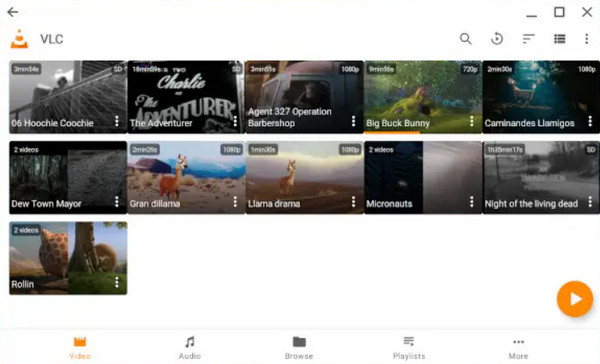
Etapa 3.Ao escolher o vídeo AVI que você quer reproduzir no Chromebook, o programa o reproduzirá imediatamente. Não se esqueça de usar os controles de reprodução abaixo para pausar, retroceder, ajustar o volume, etc.
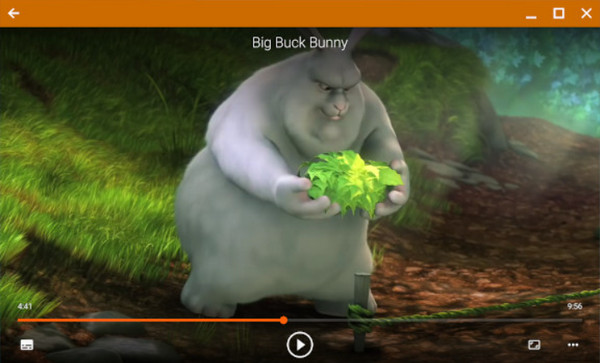
Maneira 3: Transmita vídeos AVI do Plex Server para reproduzir no Chromebook
Finalmente, você chegou aqui está a solução fornecida pelo Plex Server, outro método para reproduzir AVI no Chromebook diretamente. Com o Plex, você pode organizar suas coleções de vídeo, música e foto, tornando fácil para eles acessá-las em vários dispositivos, incluindo seu Chromebook. Aqui está um guia completo sobre como configurá-lo e aproveitar seus vídeos AVI no Chromebook facilmente
Passo 1.Obtenha o Plex Media Server primeiro no seu computador, faça login na sua conta, vá para “Bibliotecas” na seção “Gerenciar” e então escolha “Adicionar Biblioteca” para adicionar seus vídeos AVI. Certifique-se de que seus vídeos AVI estejam organizados para que o Plex possa reconhecê-los rapidamente.
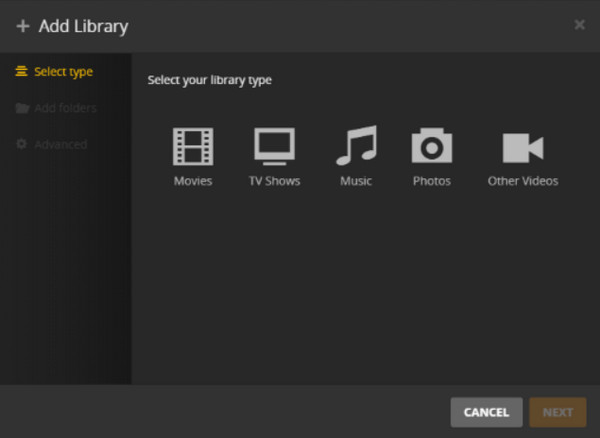
Passo 2.Depois, todos os filmes adicionados estão dentro da interface do aplicativo da web. Caso contrário, vá para a biblioteca onde seus vídeos AVI estão salvos, determine aquele que você quer reproduzir e, então, o Plex começará a transcodificar, garantindo que a reprodução do seu vídeo seja suave no seu Chromebook.
Você pode ajustar a qualidade nas “Configurações” do Plex para corresponder à velocidade da sua internet e evitar problemas de reprodução.
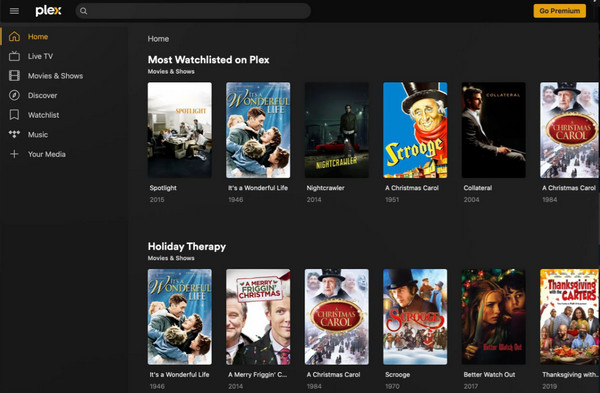
Etapa 3.Agora, você pode sentar e curtir seus vídeos AVI no Chromebook com a ajuda do servidor Plex. Alterne entre títulos e explore mais arquivos de mídia dentro da biblioteca!
Conclusão
Embora o Chromebook não suporte a reprodução de seus vídeos AVI, você descobriu três excelentes opções para reproduzir AVI no Chromebook sem problemas. Você nunca pode errar com o VLC Media Player, um player que suporta quase todos os formatos, e com um servidor Plex que pode organizar e acessar seus arquivos de mídia em qualquer dispositivo. No entanto, para garantir uma operação suave sem problemas de reprodução no Chromebook, converter AVI para MP4 com AnyRec Video Converter. O amplo suporte a formatos, velocidade de conversão rápida, ferramentas de edição e muito mais, o programa tornará a conversão mais agradável e emocionante. Obtenha-o agora e torne esses vídeos AVI reproduzíveis no Chromebook e em todos os dispositivos.
100% Secure
100% Secure
